只要你有一台电脑或者手机,都能关注图老师为大家精心推荐的Photoshop简单给美女保留质感的磨皮,手机电脑控们准备好了吗?一起看过来吧!
【 tulaoshi.com - PS 】
效果图

原图

1、复制背景层
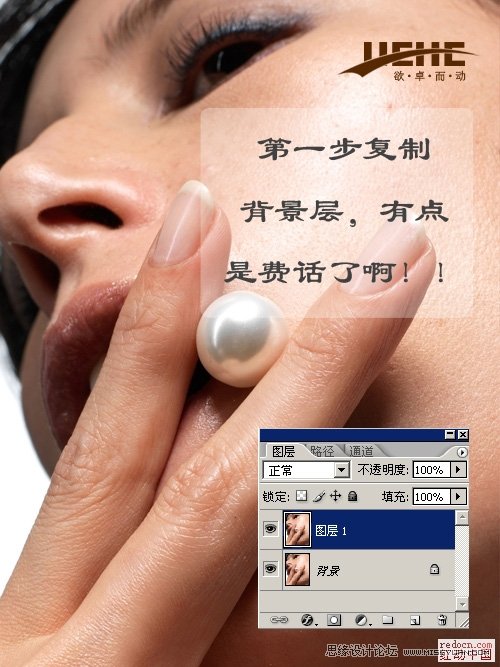
2、选出需要磨皮的区域,羽化

3、应用高斯模糊

4、复制背景层,并放到所有图层之上。
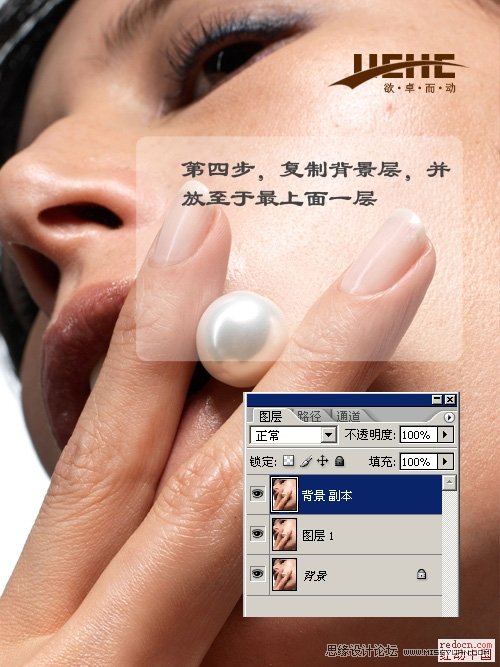
5、这一步至关重要了,对背景副本进行应用图像,通道选红,混合模式选正常,不透明度100%,
原因是红通道是我们看到的皮肤最好最干净的一个通道,且皮肤质感也最佳,对图像中比较大的斑点可以用污点画笔修复一下。
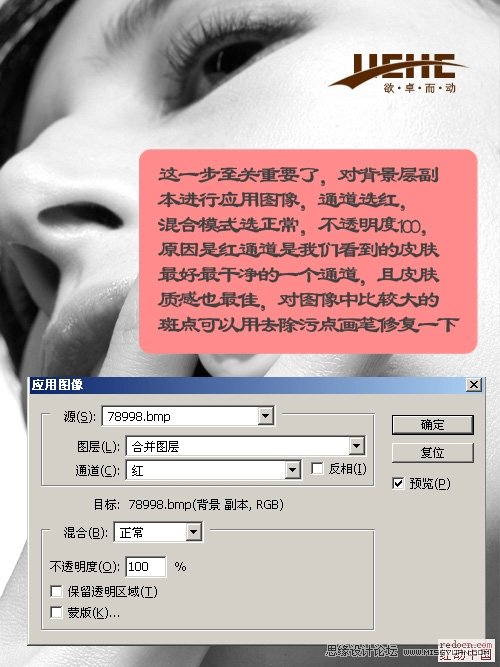
6、然后对该图层执行滤镜其它高反差保留,数值根据自已图片需要来设置,图层模式设为线性光,最后如果觉得生硬的话,再用高斯模糊修饰一下。
(本文来源于图老师网站,更多请访问http://www.tulaoshi.com/ps/)就可以完成了!

来源:http://www.tulaoshi.com/n/20160216/1568913.html
看过《Photoshop简单给美女保留质感的磨皮》的人还看了以下文章 更多>>